Ako používať automatické delenie slov v programe Word 2007

Naučte sa, ako nastaviť automatické delenie slov v programe Word 2007, aby ste zmenšili prázdne miesto na konci riadkov a zlepšili formátovanie.
Okraje, ktoré určíte v programe Word 2008 pre Mac, sa týkajú celého dokumentu. Niekedy však chcete, aby určité odseky mali okraje – zarážky – ktoré sa líšia od zvyšku dokumentu. Na nastavenie zarážok môžete použiť dialógové okno Odsek alebo vodorovné pravítka Wordu.
Zadajte zarážky pre vybratý text pomocou značiek odsadenia na vodorovnom pravítku:

Značka ľavého odsadenia: Potiahnutím tejto značky určíte, kde sa má objaviť ľavý okraj odseku(ov).
Značka odsadenia prvého riadka: Potiahnutím tejto značky určíte, kde sa má zobraziť prvý riadok vybratého odseku (odstavcov). Ak je nastavená napravo od značky ľavého odsadenia, dostanete štandardné odsadenie, ako by ste videli na začiatku odseku; ak je nastavená naľavo od značky ľavého odsadenia, získate visiace odsadenie, pričom prvý riadok odseku siaha po ľavý okraj a všetky nasledujúce riadky v odseku sú zarovnané so značkou odsadenia vľavo.
Značka odsadenia vpravo: Potiahnutím tejto značky určíte, kde by sa mal objaviť pravý okraj odseku(ov).
Najlepší spôsob, ako sa naučiť používať tieto značky, je vybrať nejaký text v dokumente a pretiahnuť každý z nich, pričom budete sledovať jeho vplyv na vybratý text.
Ťahanie značiek odsadenia môže byť zložité. Niekedy sa stane, že omylom kliknete na ľavú značku zarážky, keď budete chcieť presunúť značku odsadenia prvého riadka a naopak. A niekedy omylom potiahnete indikátor okraja (modré oblasti na ľavom a pravom konci pravítka) namiesto značky odsadenia. Vždy, keď pohybujete značkami na pravítku, musíte pozorne sledovať, aby ste sa uistili, že dosiahnete očakávané výsledky.
Ak si nechcete zahrávať so značkami odsadenia, vyberte Formát→Odsek. V dialógovom okne Odsek kliknite na kartu Zarážky a medzery a potom zmeňte hodnoty pre ľavé a pravé zarážky.
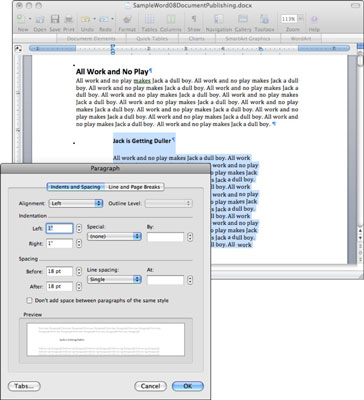
Naučte sa, ako nastaviť automatické delenie slov v programe Word 2007, aby ste zmenšili prázdne miesto na konci riadkov a zlepšili formátovanie.
Niekedy potrebujete Outlook 2013, aby vám pripomenul dôležité dátumy alebo následné aktivity. Vlajky môžete použiť napríklad na pripomenutie, aby ste niekomu zavolali budúci týždeň. Najlepším spôsobom, ako si zapamätať, je označiť meno danej osoby v zozname kontaktov. Vo vašom kalendári sa zobrazí pripomenutie. Kontakty nie sú […]
Každý aspekt vzhľadu tabuľky je možné naformátovať vo Worde v Office 2011 pre Mac. Môžete použiť štýly, ktoré zlúčia bunky dohromady a vytvoria väčšie bunky, zrušíte ich zlúčenie, zmeníte farby okrajov, vytvoríte tieňovanie buniek a ďalšie. Použitie štýlu tabuľky z pásu s nástrojmi Office 2011 pre Mac Karta Tabuľky na páse s nástrojmi […]
Keď používate Word v Office 2011 pre Mac, môžete použiť štýly tabuľky na zmenu vzhľadu buniek. Ak nemôžete nájsť existujúci, ktorý by vyhovoval vašim potrebám, môžete vytvoriť nové štýly tabuľky v dialógovom okne Štýl. Vykonajte tieto kroky: Vo Worde 2011 pre Mac vyberte Formát → Štýl. Otvorí sa dialógové okno Štýl. Kliknite na […]
Keď používate Office 2011 pre Mac, čoskoro zistíte, že Word 2011 dokáže otvárať webové stránky, ktoré ste si uložili z webového prehliadača. Ak webová stránka obsahuje tabuľku HTML (HyperText Markup Language), môžete použiť funkcie tabuľky programu Word. Možno bude pre vás jednoduchšie skopírovať len časť tabuľky z webovej stránky […]
Hoci v skutočnosti nemôžete vytvárať vlastné motívy od začiatku, Word 2007 ponúka mnoho vstavaných motívov, ktoré môžete upraviť podľa svojich potrieb. Široká škála tém vám umožňuje kombinovať rôzne fonty, farby a efekty formátovania, aby ste si vytvorili vlastné prispôsobenie.
Vstavaný alebo vlastný motív v programe Word 2007 môžete upraviť tak, aby vyhovoval vašim potrebám. Môžete kombinovať rôzne fonty, farby a efekty, aby ste vytvorili požadovaný vzhľad.
Word 2013 vám umožňuje nastaviť určité formáty, napríklad odsadenie prvého riadku odseku. Ak chcete, aby Word automaticky odsadil prvý riadok každého zadaného odseku, postupujte podľa týchto krokov:
Word 2013 vám umožňuje možnosť titulnej strany, aby bol váš dokument prezentovateľnejší. Najzáludnejší a najrýchlejší spôsob, ako pritlačiť titulnú stranu, je použiť príkaz Titulná strana programu Word. Funguje to takto:
V Exceli 2011 pre Mac je ovládací prvok tlačidla otáčania podobný ovládaciemu prvku posúvača, ale je vždy zvislý. Môžete ho urobiť vysoký a chudý, ak je málo miesta. Tlačidlo otáčania, známe aj ako ovládač otáčania, nemá posúvač. Tento ovládací prvok funguje dobre pre veľké zoznamy. Má dve […]






